تكوين منفذ الطابعة (Windows)
إذا تم تغيير عنوان IP للجهاز أو تمت إضافة طابعة في نظام Windows، فقد لا تتمكن من الطباعة من جهاز كمبيوتر. في هذه الحالة، استخدام برنامج تشغيل الطابعة لإضافة منفذ جديد.
بالإضافة إلى ذلك، لا يمكنك الطباعة من جهاز الكمبيوتر عندما يختلف رقم المنفذ الخاص ببرنامج تشغيل الطابعة عن ذلك الخاص بإعداد الجهاز. في هذه الحالة، قم بتغيير الإعداد على برنامج تشغيل الطابعة لمطابقة إعداد الجهاز.
بالإضافة إلى ذلك، لا يمكنك الطباعة من جهاز الكمبيوتر عندما يختلف رقم المنفذ الخاص ببرنامج تشغيل الطابعة عن ذلك الخاص بإعداد الجهاز. في هذه الحالة، قم بتغيير الإعداد على برنامج تشغيل الطابعة لمطابقة إعداد الجهاز.
إضافة منفذ
امتيازات المسؤول مطلوبة على كل كمبيوتر.
|
التجهيزات المطلوبة
|
|
قم بإعداد المعلومات المتعلقة بعنوان IP أو اسم DNS (اسم المضيف) للجهاز واحتفظ به في مكان قريب. التحقق من حالة الشبكة وإعداداتها
|
1
سجِل الدخول إلى جهاز الكمبيوتر باستخدام حساب المسؤول.
2
انقر فوق [ ] (Start)
] (Start)  [
[ ] (Settings)
] (Settings)  [أجهزة]
[أجهزة]  [الطابعات & الماسحات الضوئية].
[الطابعات & الماسحات الضوئية].
 [
[ [أجهزة]
[أجهزة]  [الطابعات & الماسحات الضوئية].
[الطابعات & الماسحات الضوئية].يتم عرض شاشة [الطابعات & الماسحات الضوئية].
3
انقر فوق برنامج تشغيل الطابعة بالجهاز  [Manage]
[Manage]  [خصائص الطابعة].
[خصائص الطابعة].
 [Manage]
[Manage]  [خصائص الطابعة].
[خصائص الطابعة].تُعرض شاشة خصائص برنامج تشغيل الطابعة.
4
من علامة التبويب [المنافذ]، انقر فوق [إضافة منفذ].
يتم عرض شاشة [منافذ الطابعة].
5
أضف منفذًا جديدًا.
|
1
|
حدد [Standard TCP/IP Port]، ثم انقر فوق [منفذ جديد].
يتم عرض شاشة [معالج "إضافة منفذ طابعة TCP/IP قياسي"].
|
|
2
|
انقر فوق [التالي].
|
|
3
|
أدخل عنوان IP أو اسم DNS (اسم المضيف)، ثم انقر فوق [التالي].
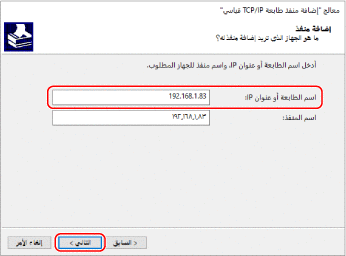
يتم إدخال اسم المنفذ تلقائيًا، لذا قم بتغييره حسب الحاجة.
عند ظهور [معلومات المنفذ الإضافية المطلوبة]
اتخذ الإجراء باتباع الإرشادات التي تظهر على الشاشة. لتعيين [نوع الجهاز]، حدد [Canon Network Printing Device with P9100] في [قياسي].
|
6
انقر فوق [إنهاء].
تتم إضافة منفذ جديد، ويتم عرض شاشة [منافذ الطابعة].
7
انقر فوق [إغلاق]  [إغلاق].
[إغلاق].
 [إغلاق].
[إغلاق].تغيير نوع ورقم المنفذ
إذا تم تكوين الجهاز بحيث لا يستخدم LPD أو RAW، فيجب عليك تغيير نوع المنفذ الموجود على الكمبيوتر إلى بروتوكول يمكن استخدامه على الجهاز.
إذا تم تغيير رقم منفذ LPD أو RAW، فقد يلزم تغيير الإعدادات الموجودة على الكمبيوتر لتطابق الإعدادات الموجودة على الجهاز.
* لا يتعيّن عليك تغيير نوع المنفذ أو الرقم الموجود على الكمبيوتر لمنافذ WSD.
إذا تم تغيير رقم منفذ LPD أو RAW، فقد يلزم تغيير الإعدادات الموجودة على الكمبيوتر لتطابق الإعدادات الموجودة على الجهاز.
* لا يتعيّن عليك تغيير نوع المنفذ أو الرقم الموجود على الكمبيوتر لمنافذ WSD.
امتيازات المسؤول مطلوبة على كل كمبيوتر.
1
سجِل الدخول إلى جهاز الكمبيوتر باستخدام حساب المسؤول.
2
انقر فوق [ ] (Start)
] (Start)  [
[ ] (Settings)
] (Settings)  [أجهزة]
[أجهزة]  [الطابعات & الماسحات الضوئية].
[الطابعات & الماسحات الضوئية].
 [
[ [أجهزة]
[أجهزة]  [الطابعات & الماسحات الضوئية].
[الطابعات & الماسحات الضوئية].يتم عرض شاشة [الطابعات & الماسحات الضوئية].
3
انقر فوق برنامج تشغيل الطابعة بالجهاز  [Manage]
[Manage]  [خصائص الطابعة].
[خصائص الطابعة].
 [Manage]
[Manage]  [خصائص الطابعة].
[خصائص الطابعة].تُعرض شاشة خصائص برنامج تشغيل الطابعة.
4
من علامة التبويب [المنافذ]، انقر فوق [تكوين منفذ].
تُعرض الشاشة [تكوين منفذ] أو [تكوين جهاز مراقبة منفذ TCP/IP قياسي].
5
عيّن نوع المنفذ ورقمه.
من [عنوان البروتوكول]، حدد [Raw] أو [LPR].
عند تحديد [Raw]، قم بتغيير رقم المنفذ.
عند تحديد [LPR]، أدخل "Ip" لـ [اسم قائمة الانتظار].
6
انقر فوق [موافق]  [إغلاق].
[إغلاق].
 [إغلاق].
[إغلاق].تم تطبيق الإعدادات.